Windows10隔离文件恢复指南
=================================
在 Windows 10 系统中,隔离文件通常是由于安全软件检测到潜在风险而被暂时存放在隔离区域的文件。有时,隔离的文件可能是误报的,用户可能需要恢复它们。本文将详细介绍如何恢复 Windows 10 中的隔离文件。
1. 确定隔离文件的来源
----------------------------------------
需要确定隔离文件是由哪个安全软件产生的。常见的安全软件有 Windows Defender、McAfee、Kaspersky 等。确定来源后,可以针对性地查找恢复方法。
2. 使用 Windows Defender 恢复隔离文件
---------------------------------------------------
### 2.1 打开 Windows Defender 安全中心
点击开始菜单,输入 "Windows Defender" 并打开它。
### 2.2 访问 "病毒和威胁防护" 设置
在 Windows Defender 安全中心中,点击左侧菜单的 "病毒和威胁防护"。
### 2.3 查看隔离文件列表
点击 "病毒和威胁防护" 页面上的 "隔离" 选项卡,这里会列出所有被隔离的文件。
### 2.4 恢复隔离文件
找到需要恢复的文件,点击它,然后选择 "恢复"。系统会提示是否确定恢复,点击 "是" 即可。
3. 使用其他安全软件恢复隔离文件
------------------------------------------------
对于其他安全软件,恢复隔离文件的方法可能略有不同,但基本步骤相似:
### 3.1 打开安全软件
打开产生隔离文件的安全软件。
### 3.2 访问隔离区
在安全软件中找到隔离区或隔离列表的选项。
### 3.3 选择并恢复文件
在隔离列表中找到需要恢复的文件,选择它并执行恢复操作。通常,安全软件会提供恢复或还原的选项。
4. 注意事项
------------------
在恢复隔离文件时,需要注意以下几点:
### 4.1 确认文件安全性
在恢复文件之前,请确保文件是安全的,避免恢复恶意软件。
### 4.2 定期更新安全软件
定期更新安全软件,以确保其能够准确识别和处理潜在威胁。
### 4.3 定期扫描系统
定期使用安全软件扫描系统,以便及时发现和处理潜在的安全问题。
5. ------------
您应该已经了解了如何在 Windows 10 中恢复隔离文件。请务必谨慎操作,确保文件的安全性,并定期更新和扫描系统以保护您的计算机。
版权声明
本文仅代表作者观点,不代表xx立场。
本文系作者授权xx发表,未经许可,不得转载。
 win教程之家
win教程之家

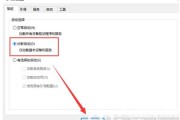

发表评论:
◎欢迎参与讨论,请在这里发表您的看法、交流您的观点。